来源:小编 更新:2025-08-04 10:16:34
用手机看
你有没有想过,你的安卓手机里那些神奇的命令是怎么被你轻松调用的?没错,就是ADB命令!今天,就让我带你一探究竟,看看安卓系统下如何用C语言运行ADB命令,让你的手机瞬间变得强大起来!
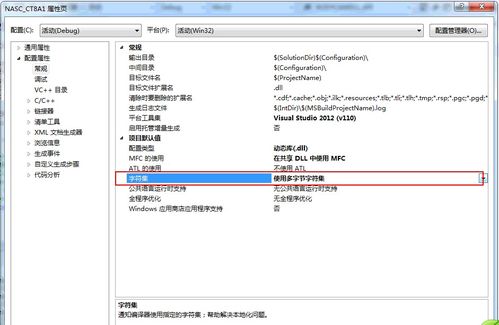
ADB,全称Android Debug Bridge,是Android开发者常用的一个工具。它允许你通过命令行与你的Android设备进行通信。通过ADB命令,你可以轻松实现文件传输、设备重启、屏幕截图等功能。是不是听起来就有点心动了呢?
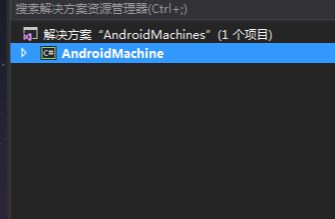
那么,如何让C语言与ADB命令擦出火花呢?其实,这并不难。首先,你需要确保你的电脑上已经安装了ADB工具。接下来,让我们一步步来操作。
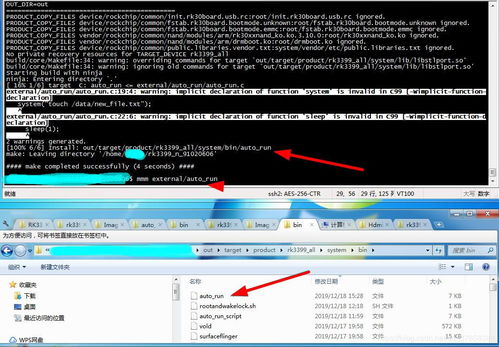
1. 安装ADB工具:从Android官网下载ADB工具,并将其解压到你的电脑上。
2. 配置环境变量:将ADB工具的路径添加到系统环境变量中,这样你就可以在任何位置使用ADB命令了。
3. 安装C语言编译器:比如GCC,它是C语言开发必备的工具。
1. 引入头文件:在C语言程序中,首先需要引入`
2. 执行ADB命令:使用`system()`函数执行ADB命令。例如,如果你想获取设备的屏幕截图,可以使用以下代码:
```c
include
int main() {
system(\adb shell screencap /sdcard/screenshot.png\);
return 0;
3. 等待命令执行完毕:在执行ADB命令后,你可能需要等待命令执行完毕。可以使用`sleep()`函数实现:
```c
include
int main() {
system(\adb shell screencap /sdcard/screenshot.png\);
sleep(1); // 等待1秒
return 0;
4. 检查命令执行结果:使用`WIFEXITED()`函数检查命令是否执行成功。
```c
include
include
int main() {
int status = system(\adb shell screencap /sdcard/screenshot.png\);
if (WIFEXITED(status) && WEXITSTATUS(status) == 0) {
// 命令执行成功
} else {
// 命令执行失败
}
return 0;
```bash
gcc -o adb_test adb_test.c
```bash
./adb_test
3. 查看结果:进入手机的SD卡目录,你应该能看到名为`screenshot.png`的屏幕截图文件。
通过以上步骤,你就可以在安卓系统下使用C语言运行ADB命令了。这不仅可以帮助你更好地了解ADB命令的强大功能,还能让你在开发过程中更加得心应手。赶快动手试试吧,让你的手机变得更加强大吧!